Trong kỷ nguyên số, việc quản lý và tổ chức thông tin trở nên vô cùng quan trọng, đặc biệt đối với những người làm nghiên cứu, học tập hay bất kỳ ai cần xử lý lượng lớn dữ liệu. Các dự án nghiên cứu có thể nhanh chóng trở nên lộn xộn nếu không có công cụ phù hợp – một ứng dụng có thể kết nối các ý tưởng và suy nghĩ của bạn một cách liền mạch, đồng thời dễ sử dụng. Đây chính là lý do vì sao Obsidian trở thành công cụ yêu thích của tôi, một ứng dụng ghi chú mạnh mẽ và linh hoạt giúp bạn xây dựng một kho tri thức cá nhân vững chắc. Hãy cùng khám phá những tính năng nổi bật biến Obsidian thành lựa chọn hàng đầu cho việc quản lý kiến thức và tối ưu hóa quy trình nghiên cứu của bạn.
1. Liên Kết Ghi Chú Hai Chiều (Bi-directional Linking)
Các dự án nghiên cứu không chỉ đơn thuần là thu thập thông tin; đó là quá trình tạo ra một mạng lưới thông tin phức tạp, kết hợp lại để hình thành một kho lưu trữ toàn diện gồm những hiểu biết sâu sắc. Để đạt được điều này, Obsidian cung cấp tính năng liên kết ghi chú, cho phép bạn kết nối một ghi chú này với ghi chú khác một cách dễ dàng.
Nếu bạn đang ghi chú trên một hệ thống tuyến tính như Microsoft Word, nơi không có các kết nối logic giữa các ghi chú, bạn sẽ phải liên tục cuộn lên xuống để tìm kiếm thông tin. Với Obsidian, mọi thứ hoàn toàn khác biệt. Bạn có thể tạo các “ghi chú nguyên tử” (atomic notes), trong đó mỗi ghi chú đại diện cho một ý tưởng hoặc khái niệm duy nhất, và sau đó liên kết chúng lại với nhau. Cách tiếp cận ghi chú này cho phép bạn di chuyển qua lại giữa các ý tưởng, nhanh chóng nắm bắt điểm khởi đầu và định hướng tiếp theo, điều này cực kỳ quan trọng để tránh lạc lối khi thực hiện nghiên cứu chuyên sâu.
Cách ghi chú này cũng phù hợp với cách bộ não của chúng ta hoạt động. Chúng ta không lưu trữ thông tin dưới dạng một tài liệu dài mà tạo ra các nút (nodes), liên kết chúng lại, di chuyển giữa các khái niệm liên kết và kết nối thông tin. Tính năng liên kết ghi chú này đặc biệt hữu ích khi viết bài nghiên cứu, vì bạn có thể sử dụng nó để trích dẫn và tham chiếu. Bằng cách duy trì một ghi chú riêng cho các tài liệu tham khảo, bạn có thể liên kết các ý tưởng với nguồn gốc tương ứng ngay lập tức.
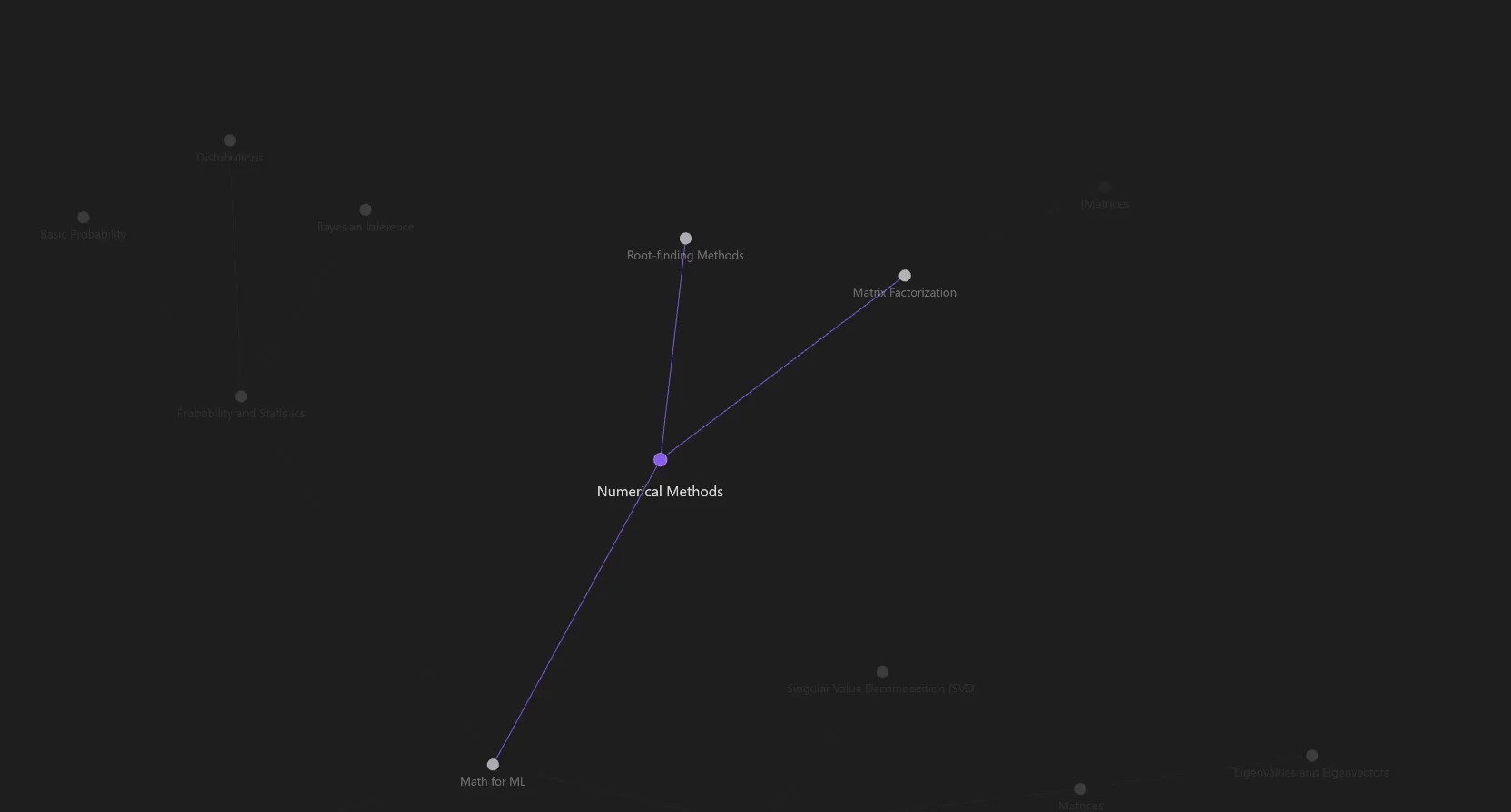 Biểu đồ kiến thức trong Obsidian với các ghi chú được liên kết
Biểu đồ kiến thức trong Obsidian với các ghi chú được liên kết
2. Trực Quan Hóa Kiến Thức Với Chế Độ Xem Đồ Thị (Graph View)
Chế độ xem đồ thị (Graph View) trong Obsidian là một tính năng độc đáo cho phép bạn hình dung các kết nối mà bạn đã tạo khi liên kết các ghi chú. Chế độ xem này hiển thị một mạng lưới các nút, với mỗi nút đại diện cho một ghi chú và các liên kết thể hiện cách chúng kết nối với nhau. Đây là một trong những tính năng mà tôi yêu thích nhất trong Obsidian. Việc nhìn thấy chế độ xem đồ thị phát triển và hình thành giúp tôi định hình được tổng thể kiến thức và nhanh chóng nắm bắt các mối quan hệ phức tạp.
Bạn có thể phóng to, thu nhỏ, di chuyển, xem thẻ (tags) hoặc thậm chí điều chỉnh cách biểu đồ hiển thị. Đối với tôi, đó là một biểu diễn trực quan của bộ não – toàn bộ cơ sở kiến thức mà tôi đã tạo ra hiển thị trên màn hình. Với tính năng này, bạn có thể khám phá các mẫu hình ẩn, hoặc thậm chí tìm thấy các liên kết và mối quan hệ mới giữa các ghi chú của mình.
Một lợi ích khác của chế độ xem đồ thị là khả năng gợi nhớ. Theo thời gian, tôi có thể quên mất một số ghi chú đã tạo trong Obsidian. Tuy nhiên, chỉ cần dành 10 phút trong chế độ xem đồ thị, tôi có thể dễ dàng nhớ lại và tóm tắt những gì đã ghi chú, điều này rất quan trọng để không bị lạc hướng khi thực hiện nghiên cứu sâu.
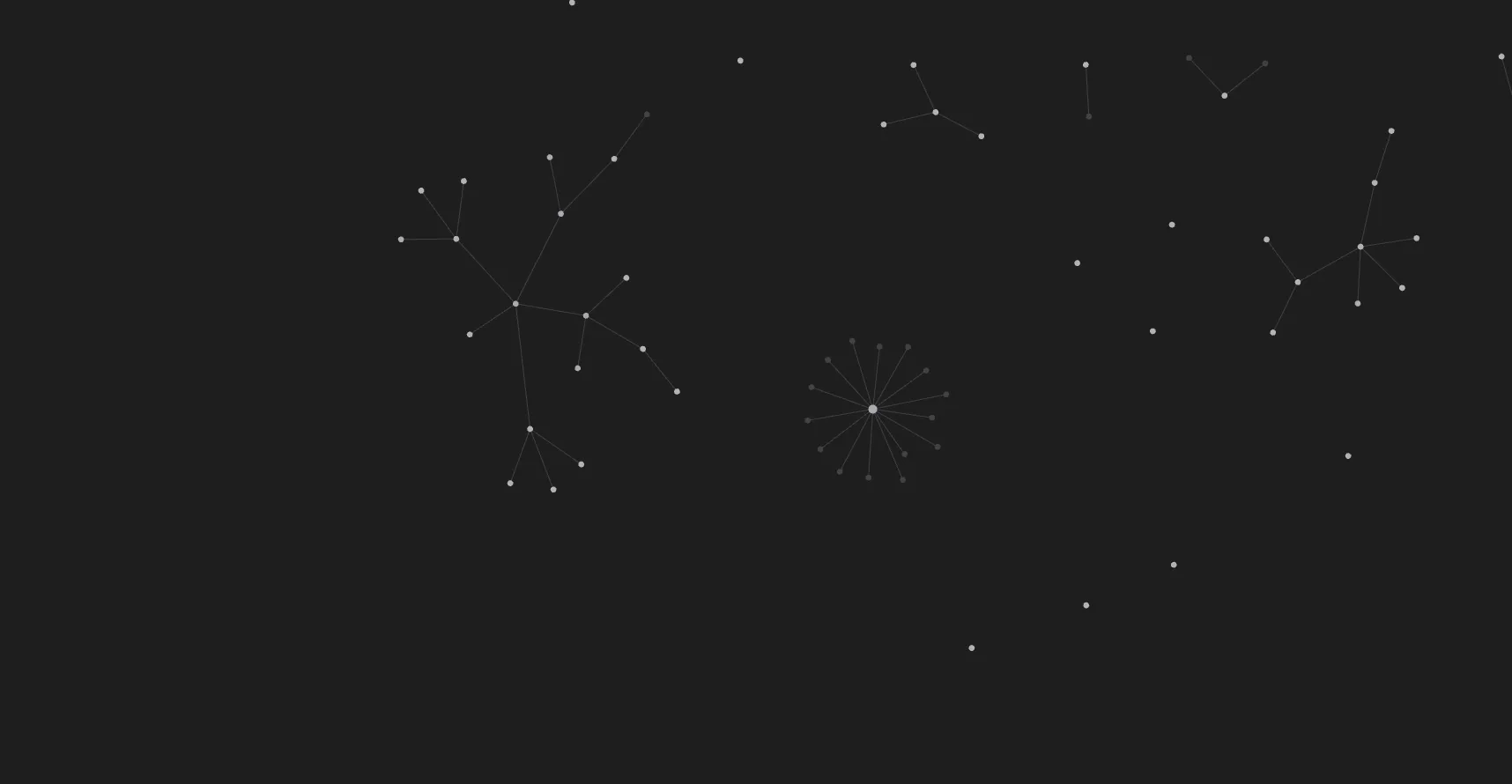 Tổng quan chế độ xem đồ thị (Graph View) của các ghi chú đã tạo trong ứng dụng Obsidian
Tổng quan chế độ xem đồ thị (Graph View) của các ghi chú đã tạo trong ứng dụng Obsidian
3. Tổ Chức Thông Minh Với Thẻ (Tags) Và Siêu Dữ Liệu (Metadata)
Khi ghi chú cho mục đích nghiên cứu, chúng ta có xu hướng lưu trữ rất nhiều mảnh thông tin với các mục tiêu khác nhau. Một số có thể hữu ích cho bài viết hoặc dự án hiện tại, trong khi những mảnh khác được lưu lại với suy nghĩ rằng chúng có thể hữu ích sau này. Đây chính là lúc tính năng thẻ và siêu dữ liệu của Obsidian phát huy tác dụng.
Thẻ (tags) đơn giản là các từ khóa hoặc cụm từ được sử dụng để phân loại ghi chú, và việc tạo chúng rất đơn giản – chỉ cần sử dụng ký tự “#” kèm theo từ khóa. Với thẻ, bạn có thể phân loại ghi chú theo chủ đề, mục đích sử dụng, v.v. Siêu dữ liệu (metadata) mở rộng khả năng này hơn nữa. Đây là cách thêm các trường thông tin bổ sung vào đầu ghi chú của bạn, chẳng hạn như trạng thái hoàn thành, ngày tháng, tác giả, hoặc mức độ ưu tiên. Việc thêm thẻ và siêu dữ liệu không chỉ cải thiện khả năng tổ chức ghi chú mà còn giúp việc tìm kiếm và lọc trở nên nhanh chóng và hiệu quả hơn.
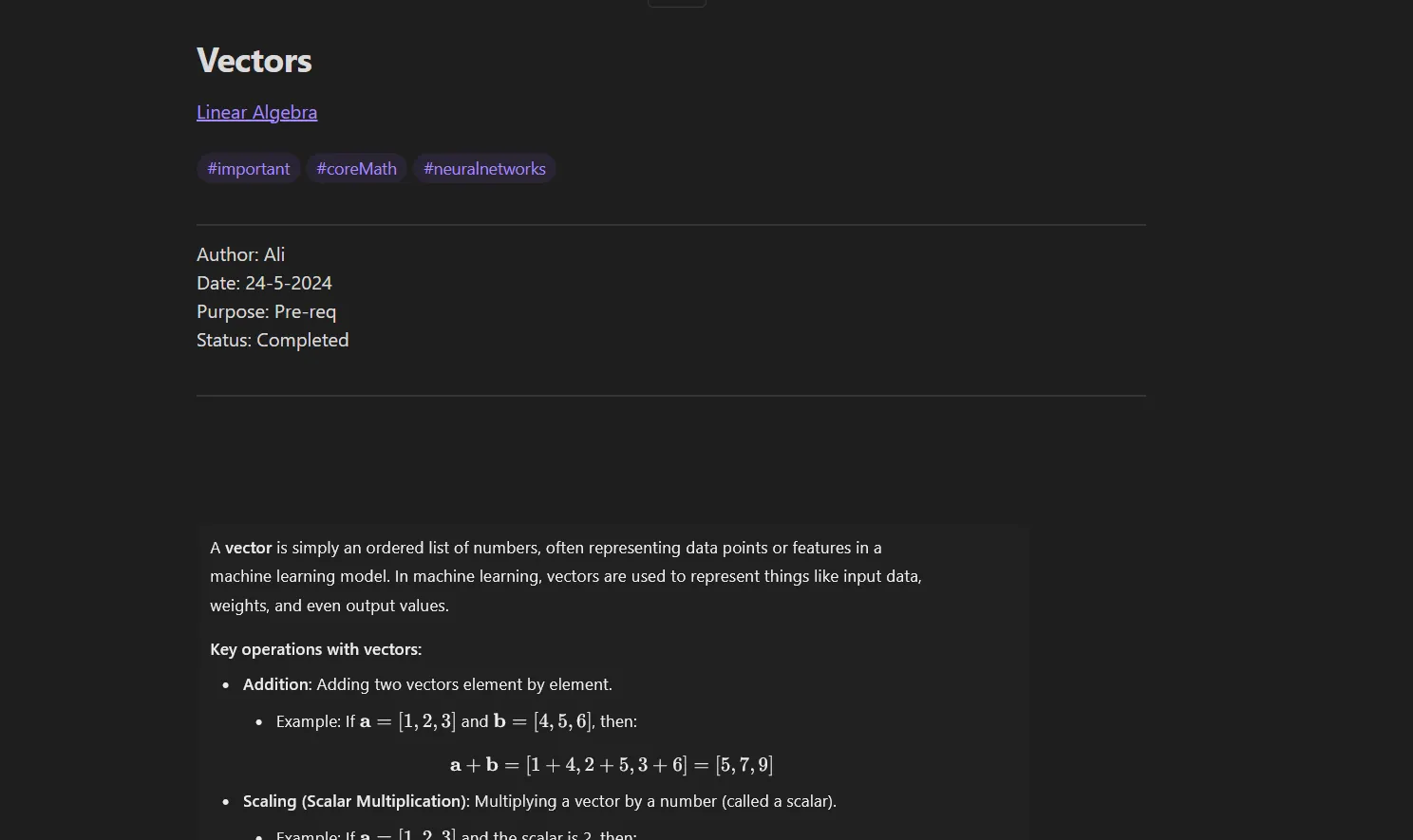 Giao diện Obsidian hiển thị các thẻ (tags) và siêu dữ liệu (metadata) được sử dụng để phân loại ghi chú
Giao diện Obsidian hiển thị các thẻ (tags) và siêu dữ liệu (metadata) được sử dụng để phân loại ghi chú
4. Khả Năng Tìm Kiếm Mạnh Mẽ Vượt Trội
Tôi hiếm khi sử dụng chế độ xem thư mục trong Obsidian vì tính năng tìm kiếm của nó vượt trội hơn rất nhiều để tìm ghi chú. Nó không chỉ dừng lại ở việc tìm kiếm văn bản cơ bản, mà còn cho phép bạn lọc theo thẻ (tags), siêu dữ liệu (metadata), hoặc thậm chí sử dụng các toán tử Boolean (AND, OR, NOT) để tinh chỉnh kết quả. Hơn nữa, bạn có thể lưu cấu hình tìm kiếm của mình để sử dụng trong tương lai, tiết kiệm đáng kể thời gian và công sức khi cần truy cập lại thông tin cụ thể.
Với khả năng tìm kiếm linh hoạt này, việc định vị chính xác thông tin bạn cần trở nên dễ dàng, ngay cả trong một kho kiến thức khổng lồ.
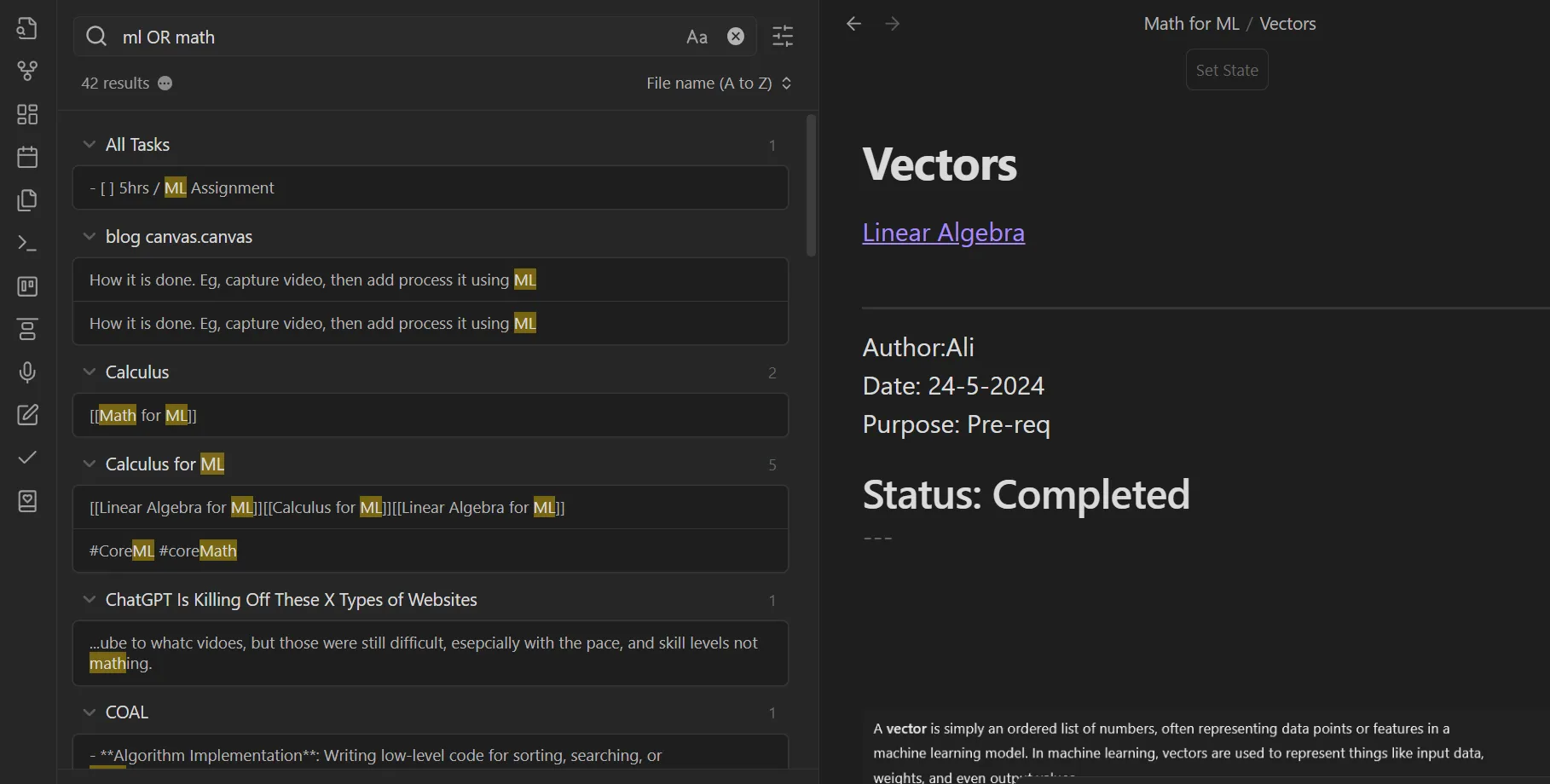 Tính năng tìm kiếm nâng cao của Obsidian cho phép lọc theo thẻ và siêu dữ liệu
Tính năng tìm kiếm nâng cao của Obsidian cho phép lọc theo thẻ và siêu dữ liệu
5. Sức Mạnh Từ Plugin Và Khả Năng Tùy Biến Vô Hạn
Mặc dù Obsidian đi kèm với rất nhiều tính năng tích hợp sẵn, nhưng đó chưa phải là tất cả. Bạn có thể tận dụng hàng nghìn plugin từ cộng đồng để tùy chỉnh Obsidian, từ giao diện đến chức năng. Nếu bạn muốn một chức năng cụ thể nào đó giúp việc nghiên cứu của mình dễ dàng hơn, rất có thể đã có một plugin cho nó.
5.1. Kho Plugin Cộng Đồng Phong Phú
Ví dụ, nếu bạn muốn quản lý các tác vụ bằng chế độ xem bảng (board view), bạn có thể cài đặt plugin Kanban board cho phép bạn tạo thẻ và tổ chức các dự án. Một tiện ích mở rộng khác có thể tự động tạo dàn ý cho ghi chú của bạn hoặc thêm bộ hẹn giờ ngay trong ghi chú để theo dõi thời gian dành cho việc ghi chú. Và còn rất nhiều plugin hữu ích khác.
5.2. Cá Nhân Hóa Với Chủ Đề (Themes)
Cuối cùng, nếu bạn cảm thấy nhàm chán với giao diện mặc định của Obsidian, có một thư viện rộng lớn các chủ đề (themes) để lựa chọn, có thể thay đổi hoàn toàn diện mạo của ứng dụng. Ví dụ, tôi thấy các tiêu đề trong Obsidian quá gần với đoạn văn. Tôi đã tìm thấy một chủ đề Obsidian khắc phục điều này, và bây giờ tôi có các tiêu đề lớn với khoảng cách phù hợp theo sở thích của mình. Sự linh hoạt và khả năng tùy chỉnh mạnh mẽ như vậy là điều khiến việc sử dụng Obsidian trở nên thú vị hơn rất nhiều đối với tôi.
6. An Toàn Dữ Liệu Với Mô Hình Ngoại Tuyến (Offline-First) Và Riêng Tư
Obsidian là một ứng dụng không “khóa” bạn vào hệ sinh thái của nó hay khiến việc di chuyển dữ liệu trở nên khó khăn nếu bạn quyết định thay đổi trong tương lai. Obsidian là một ứng dụng ưu tiên hoạt động ngoại tuyến (offline-first) và lưu trữ ghi chú của bạn dưới định dạng Markdown.
Điều này có nghĩa là bạn có thể truy cập ghi chú của mình mọi lúc, mọi nơi mà không cần kết nối internet. Và vì ghi chú của bạn được lưu trữ cục bộ và riêng tư, bạn hoàn toàn sở hữu dữ liệu của mình, không phụ thuộc vào máy chủ của bên thứ ba.
Obsidian sử dụng định dạng Markdown, vì vậy bạn không cần bất kỳ ứng dụng đặc biệt nào để mở ghi chú của mình ở nơi khác. Như bạn có thể thấy, tôi đã mở một trong các ghi chú của mình trong ứng dụng Notepad của Windows.
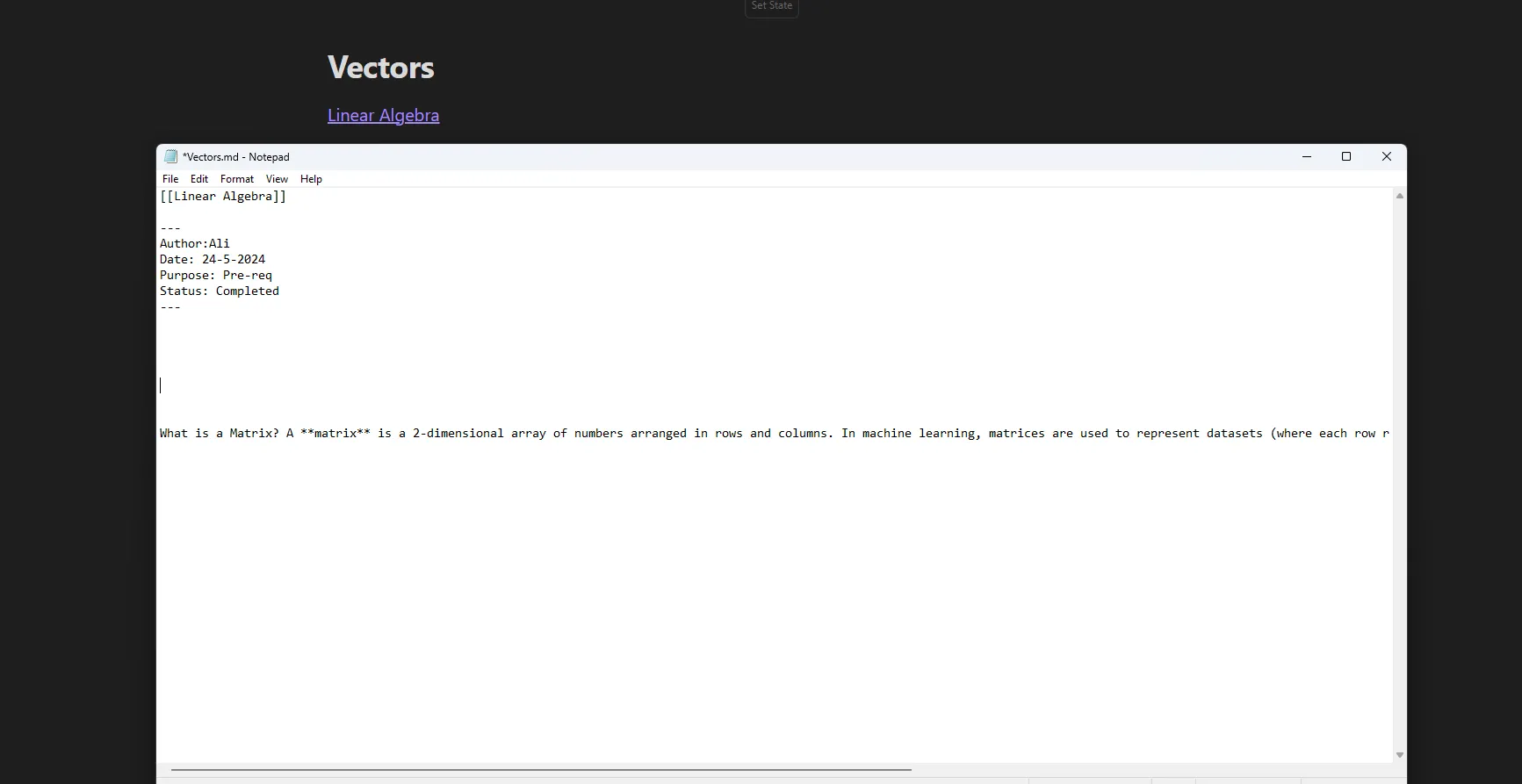 Ghi chú Obsidian được mở trong Notepad của Windows, hiển thị nội dung ở định dạng Markdown
Ghi chú Obsidian được mở trong Notepad của Windows, hiển thị nội dung ở định dạng Markdown
Nhìn chung, sự linh hoạt và chức năng mạnh mẽ của Obsidian biến công việc chuyên sâu trở thành một niềm vui. Bạn có được một ứng dụng bổ trợ cho bộ não và các dự án lớn, đồng thời mang lại cho bạn sự tự do và các tính năng mạnh mẽ để tập trung vào điều bạn yêu thích: nghiên cứu và sáng tạo.


